Win11 で Wi-Fi に接続すると切断され続ける
- WBOYWBOYWBOYWBOYWBOYWBOYWBOYWBOYWBOYWBOYWBOYWBOYWB転載
- 2023-06-29 16:14:417303ブラウズ
win11 の Wi-Fi 接続が頻繁に切断される場合はどうすればよいですか? win11 Wi-Fi 接続時に頻繁に切断されたり、特にゲームをプレイしているときにネットワークが不安定になると、ユーザーのエクスペリエンスが低下します。同じ問題に遭遇した友人はチュートリアルに従うことができます。操作方法を知らない友人も多いので、Windows 11 で Wi-Fi 接続時に頻繁に接続が切断される場合の解決策を以下のエディターにまとめましたので、興味のある方はエディターをフォローして以下をお読みください。

Win11 が Wi-Fi に接続すると切断され続ける
1. [スタート] メニューを右クリックし、[デバイス マネージャー] をクリックして開きます。
2. [ネットワーク アダプター] をクリックして展開し、ワイヤレス ネットワーク カード デバイスを見つけて右クリックして選択し、[プロパティ] を開きます。
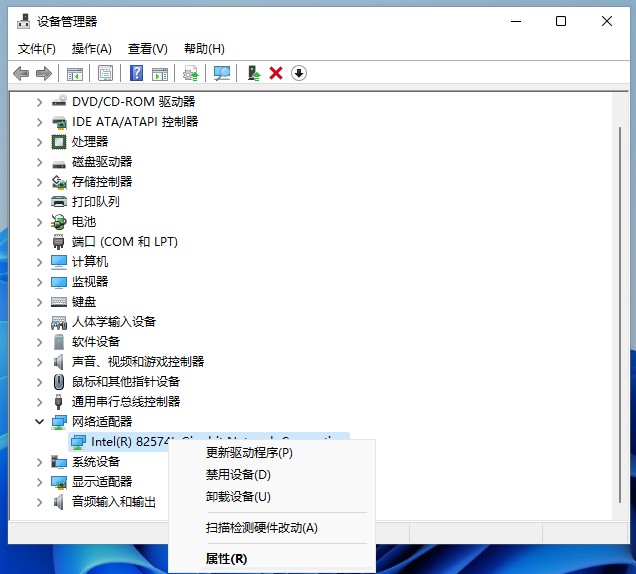
3. [電源管理] に切り替え、[電力を節約するためにコンピューターでこのデバイスの電源をオフにできるようにする] のチェックを外して、[保存] をクリックします。
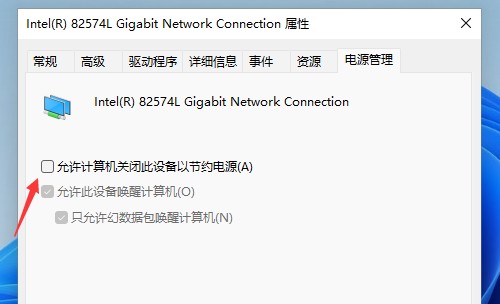
4. デスクトップに戻り、win11 の右下のタスクバーでマウスを右クリックして [ネットワークとインターネットの設定] を開き、[その他] をクリックします。ネットワークアダプター」。
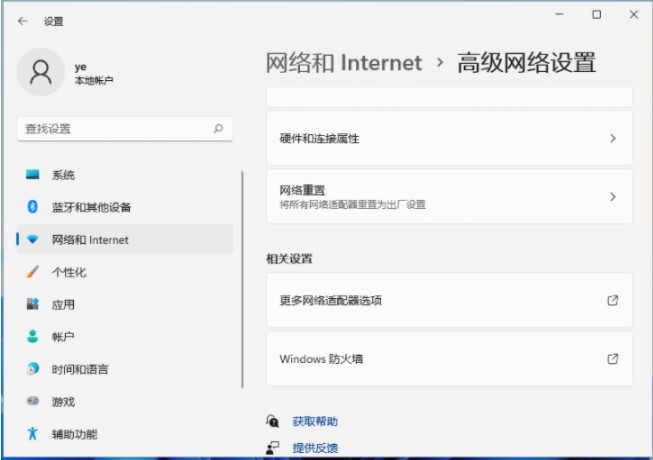
5. [ワイヤレス ネットワーク] 設定を開き、[ワイヤレス プロパティ] を開きます。
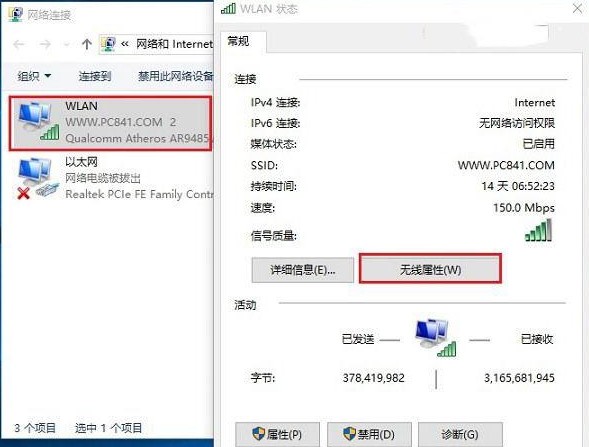
6. 「ネットワークがその名前をブロードキャストしない場合でも接続する」にチェックを入れ、「OK」をクリックして保存します。
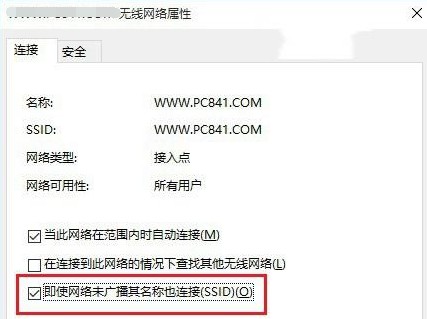
# 上記の方法を試しても、Wi-Fi 接続時に頻繁に切断される問題は解決できません。この問題が発生した場合は、win11 システム自体の問題が原因である可能性が高くなります。 win11 を再インストールし、安定したバージョンを選択してインストールすることをお勧めします。
上記は、[Windows 11 で Wi-Fi 接続時に頻繁に切断される場合の対処方法 - Windows 11 で Wi-Fi 接続時に頻繁に切断される場合の手順] の全内容ですが、このサイトにはさらに興味深いチュートリアルが用意されています。
以上がWin11 で Wi-Fi に接続すると切断され続けるの詳細内容です。詳細については、PHP 中国語 Web サイトの他の関連記事を参照してください。

